AMR MP3:ksi: 5 helppoa tapaa muuntaa AMR-tiedosto [työpöytä/verkko]
Koska AMR on pakattu äänimuoto, jota käytetään ensisijaisesti 3G-älypuhelimissa ja joka on tarkoitettu vain mobiililaitteellesi, syntyy tarve muuttaa AMR MP3:ksi. Kuten kaikki tiedätte, MP3 on universaali äänimuoto, jota monet soittimet ja alustat voivat toistaa. Siksi se on ihanteellinen valinta äänitallenteiden tallentamiseen ja useimpien pelaajien toistamiseen. Riippumatta siitä, käytätkö Windows- tai Mac-tietokonetta, seuraa tätä viestiä oppiaksesi nopeita tapoja muuntaa AMR MP3:ksi parhailla muuntimilla tänään!
Opasluettelo
Erämuunnos AMR MP3:ksi Windowsissa/Macissa Muuta AMR MP3:ksi Audacityllä Windowsissa/Macissa/Linuxissa Muunna AMR MP3:ksi QuickTimen avulla Macissa Käytä CloudConvert & FreeConvert Online FAQs| AMR-muunnin | Alusta | Erämuunnos | Muunnosnopeus | Laatu |
| AnyRec Video Converter | Windows ja Mac | √ | Erittäin nopea | 320 kbps ja 48000 Hz |
| Audacity | Windows, Mac ja Linux | √ | Nopeasti | 210 kbps ja 44000 Hz |
| QuickTime | Mac | × | Nopeasti | 192 kbps ja 48000 Hz |
| CloudConvert | Web-pohjainen | √ | Nopeasti | 192 kbps ja 9600 Hz |
| FreeConvert | Web-pohjainen | √ | Hidas | 192 kbps ja 44000 Hz |
Paras tapa muuntaa AMR MP3:ksi Windowsissa/Macissa
Vaikka on olemassa monia ohjelmia, jotka voivat auttaa AMR:n muuntamisessa MP3:ksi, voit epäröidä käyttää niitä, koska ne saattavat aiheuttaa vaikeuksia. Kiitokset AnyRec Video Converter, sinulla ei ole esteitä muuntaessasi AMR-tiedostosi MP3-muotoon ja yli 1000 muotoon. Kaiken tason teknisten taitojen ja tietämyksen vuoksi voit käyttää tätä muunninta sujuvasti, koska sen mukana tulee organisoitu ja ystävällinen käyttöliittymä. Lisäksi se varmistaa, että saat korkean laadun AMR:n muuntamisen jälkeen MP3:ksi. Lisäksi toisin kuin muut ohjelmistot, AnyRec Video Converter ei jätä jälkeäkään, koska se antaa sinulle ulostulot ilman vesileimoja!

Muunna AMR MP3:ksi, M4A MP3:ksi, OGG MP3:ksi, WAV MP3:ksi.
Tarjoaa sinulle erittäin nopean muunnosnopeuden laadusta tinkimättä.
Erämuunnos auttaa säästämään aikaa useiden tiedostojen odottamisessa.
Muokkaa äänen näytetaajuutta ja bittinopeutta saadaksesi korkealaatuisen tulosteen.
100% suojattu
100% suojattu
Vaihe 1.Avaa AnyRec Video Converter. Olet oletusarvoisesti "Converter"-päänäytössä, jossa sinun tulee napsauttaa "Lisää" -painiketta tuodaksesi AMR-tiedostosi.

Vaihe 2.Kun olet lisännyt AMR-tiedoston, siirry "Muunna kaikki" -valikkoluetteloon nähdäksesi kaikki tuetut tiedostomuodot. Napsauta "Ääni"-välilehteä. Valitse myöhemmin "MP3" kohdemuodoksi peitellyn AMR:n MP3:ksi. Voit valita yhden, jolla on haluamasi mukautettu profiili.

Napsauta "Muokattu profiili" -painiketta valitsemasi muodon vieressä määrittääksesi haluamasi bittinopeuden, näytetaajuuden, kanavan jne. Tallenna muutokset napsauttamalla "Luo uusi".

Vaihe 3.Kun kaikki on selvitetty, aseta tiedostonimi ja polku "Muunnin"-näytössä. Kun olet tehnyt kaiken, napsauta "Muunna kaikki" tallentaaksesi muunnetun AMR-tiedoston MP3-tiedostoksi.

100% suojattu
100% suojattu
Kuinka muuntaa AMR MP3-ääneksi Audacityn avulla
Nyt kun olet tehnyt hienoimman tavan muuntaa AMR MP3:ksi, opi lisää äänen muuntimesta ja tallennustyökalusta, Audacity. Tämä on ilmainen ja avoimen lähdekoodin lähde, mikä saattaa olla yksi etsimiesi tekijöistä. Sen avulla voit myös viedä erätiedostoja samanaikaisesti, mutta AMR-tiedostojen lukemista varten sinun on lisättävä FFmpeg. Myös taustamelua lisätään usein äänilähtöön. Jos et välitä, muistiin on kirjoitettu täydellinen opetusohjelma AMR:n muuntamisesta MP3:ksi Audcaityn avulla:
Vaihe 1.Varmista ensin, että olet asentanut "Audacityn" tietokoneellesi sekä "FFmpeg-kirjaston Audacitylle". Jos näin on, jatka seuraavaan vaiheeseen.
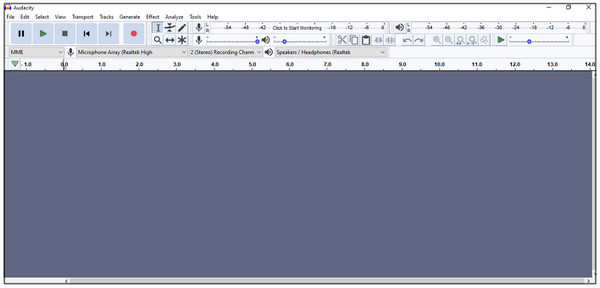
Vaihe 2.Koska Audcaity voi tunnistaa FFmpeg-kirjaston automaattisesti, aloita AMR-tiedoston tuonti vetämällä ja pudottamalla tai napsauttamalla "Tiedosto" ja sitten "Tuo". Napsauta myöhemmin "Tiedosto"-välilehteä ja napsauta "Vie" viedäksesi MP3-muodossa.
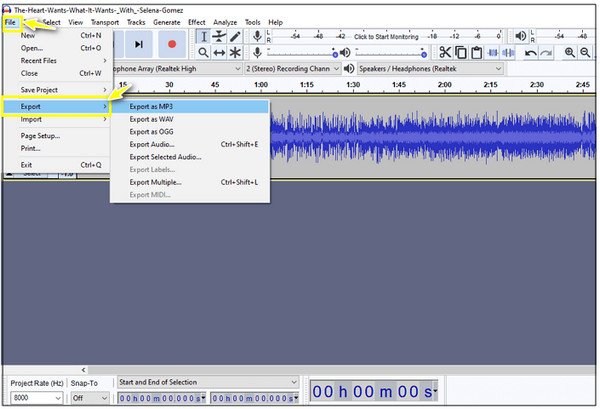
Vaihe 3.Sen jälkeen voit säätää muotoasetuksia, muokata ääniprofiileja jne. Napsauta "OK" aloittaaksesi AMR:n muuntamisen MP3-tiedostoksi.
QuickTimen käyttäminen AMR:n muuntamiseen MP3:ksi Macissa
Toisaalta Mac-käyttäjät näkevät katseensa QuickTime Playerissä mediatiedostojen, kuten AMR-äänen, toistamiseksi. Et kuitenkaan voi toistaa sitä QuickTimella, ellet muunna AMR:ää MP3:ksi mainitulla soittimella. Kyllä, tämä Macin sisäänrakennettu mediasoitin tukee mediamuotojen muuntamista ja näytön tallennusta. Vaikka erämuunnosominaisuutta ei ole, QuickTime Player voi silti olla ilmainen Macin AMR-MP3-muunnin.
Näin voit muuntaa .amr-tiedostot .mp3-tiedostoiksi helposti Macin QuickTimen avulla:
Vaihe 1.Etsi AMR-tiedostosi Macissa, napsauta sitä hiiren kakkospainikkeella, valitse "Avaa sovelluksella" ja napsauta sitten "QuickTime Player". Siirry sen jälkeen "Tiedosto"-välilehteen, napsauta "Vie nimellä" alla olevasta luettelosta ja valitse "Vain ääni".
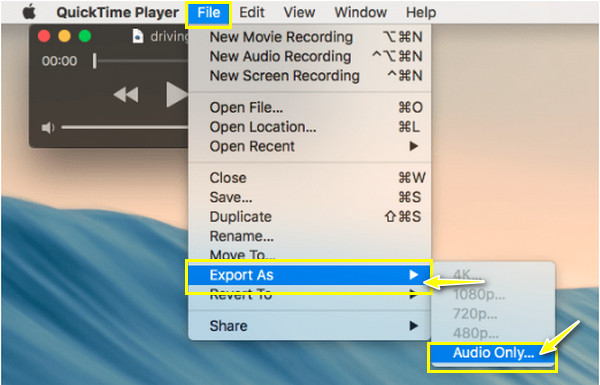
Vaihe 2.Avaa nyt äänitiedosto "iTunesissa", napsauta "Tiedosto" ja sitten "Muunna" "Luo MP3-versio".
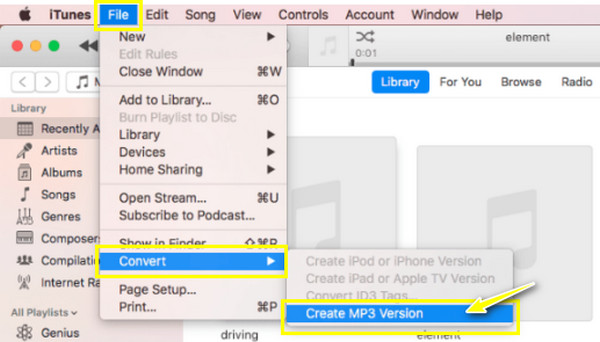
Napsauta sen jälkeen "Lisää" -painiketta ja napsauta "Albumin tiedot" kohtaan "Tiedosto" löytääksesi MP3-tiedoston sijainnin.
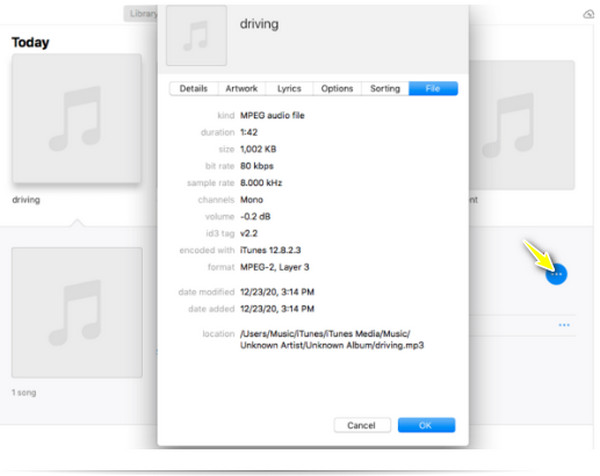
2 helppoa tapaa muuntaa AMR MP3:ksi verkossa ilmaiseksi
Mikään ei voita online-muuntimen mukavuutta AMR-tiedostojen muuntamisessa MP3-muotoon. Sinun on varmistettava, että yhteytesi on vakaa, jotta muunnosprosessi sujuu sujuvasti. Joten, ilman pitkiä puheita, katso nyt kaksi parasta online-muunninta, jotka voivat auttaa muuttamaan AMR:n MP3:ksi.
1. CloudConvert
Tunnettu kattavasta muunnostuesta videoille, kuville, asiakirjoille ja muille, CloudConvert on ihanteellinen valinta AMR:n muuntamiseen MP3:ksi. Sen avulla voit säätää ääniasetuksia, kuten koodekkia, äänenvoimakkuutta ja jopa leikkausosia. Tämä kuuluisa AMR-MP3-muunnin voi myös muuntaa tiedostoja ilman ongelmia; Kun olet napsauttanut Lisää tiedosto, sinulle annetaan vaihtoehtoja lisätä useita tiedostoja ja saada ne kaikki kerralla. Mutta saatat kohdata hidasta muuntamista, varsinkin jos sinulla on joukko muunnettavia tiedostoja.
Vaihe 1.Avaa valitsemasi verkkoselain ja etsi "CloudConvert". Tuo sitten AMR-tiedosto sivulle.
Vaihe 2.Kun olet lisännyt, napsauta "Asetukset" -painiketta muokataksesi asetuksia, kuten bittinopeutta ja koodekkia, ja tee joitain leikkausta. Jos olet valmis, napsauta "Muunna" viedäksesi AMR MP3-tiedostoon ja lataa se Mac- tai Windows PC -tietokoneellesi.
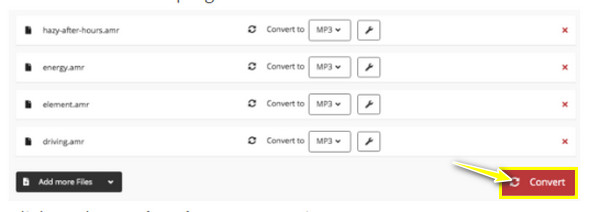
2. FreeConvert
Sillä välin, jos ensimmäinen verkkotyökalu voi leikata, FreeConvert tukee häivytystehosteita ja muita toimintoja, mukaan lukien trimmaus, peruuttaminen, yhdistämälläjne. Se on aloittelijaystävällinen sivu, jolla voit muuntaa AMR:n MP3-muotoon ilmaiseksi. Se tarjoaa vankan suojan ja yksityisyyden, joten tämä AMR-MP3-muunnin on yksi turvallisimmista online-työkaluista. Voit myös muuntaa useita tiedostoja samanaikaisesti, mutta ole valmis, jos muunnosprosessi on hidas. Jos tiedostosi ylittää 1 Gt, verkkotyökalu ei hyväksy sitä.
Vaihe 1.Vieraile "FreeConvert" virallisella sivulla selaimellasi ja lisää sitten AMR-tiedosto ohjelmaan. Jos sinulla on useita AMR-tiedostoja, napsauta kunkin "Asetukset"-painiketta säätääksesi asetuksia.
Vaihe 2.Jos kaikki on sovellettu tarpeidesi mukaan, napsauta "Muunna MP3:ksi" ja tallenna kaikki MP3-tiedostot tietokoneellesi.
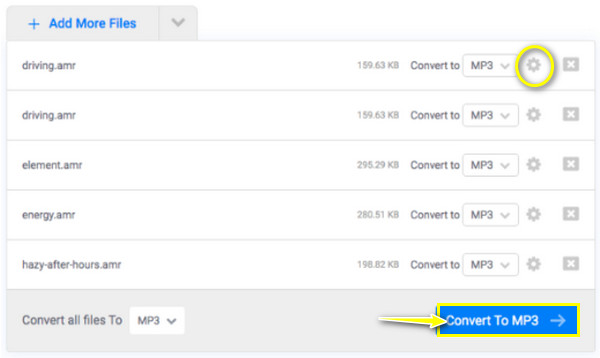
Usein kysytyt kysymykset AMR:n muuntamisesta MP3-ääneksi
-
Voinko muuntaa AMR:n MP3:ksi VLC Media Playerilla?
Joo. VLC Media Player voi muuntaa AMR:n MP3:ksi AMR Playerin rinnalla. Molemmat voidaan ladata tietokoneellesi ja sitten voit aloittaa tiedostojesi lataamisen muuttaaksesi muotoa heti sen jälkeen.
-
Voiko iTunes toistaa AMR-tiedostoja?
Ei. Kuten mainittiin, AMR on tarkoitettu mobiililaitteille vain äänitallenteiden tallentamiseen, eikä sitä voi toistaa iTunesilla tai muilla mediasoittimilla. Näin ollen sen muuntaminen MP3-muotoon auttaa lisäämään yhteensopivuutta.
-
Onko mahdollista muuntaa AMR-tiedostoja MP3-muotoon mobiililaitteellani?
Sopivalla muuntimella Androidille tai iPhonelle, AMR-tiedostojen muuntaminen on käytettävissä. Harkitse iConv for iPhone -sovellusta, joka tukee videon ja äänen muuntamista, ja APPGuru for Android -sovellusta, joka tukee monia vientimuotoja.
-
AMR vs. MP3, mikä on parempi formaatti tallenteiden koodaukseen?
MP3 on yleisesti tuettu muoto, joka tunnetaan pystyvän toistamaan laitteilla ja soittimilla. AMR on kuitenkin etusijalla puheen koodauksessa kuin MP3, vaikka se ei ole suurelta osin yhteensopiva muiden kanssa.
-
Mistä voin avata AMR-äänitiedoston?
Monet mediasoittimet voivat toistaa AMR-ääntä, mukaan lukien VLC Media Player, Audacity ja AMR Player. Mutta sen muuntaminen MP3-muotoon ja muuhun laajalti tuettuun muotoon on suositeltavaa, jos haluat enemmän tukea.
Johtopäätös
Halusitpa sitten verkossa tai työpöydällä, on mukava tietää, että on olemassa työkaluja, joiden avulla voit muuntaa AMR:n MP3:ksi ilmaiseksi. Koska useimmat mediasoittimet ovat vähentäneet AMR-äänitiedostoja, älä epäröi muuntaa niitä jollakin tässä viestissä käsitellyistä AMR-MP3-muuntimista, kuten Audacity, QuickTime ja muut. Heidän joukossa, AnyRec Video Converter suositellaan paljon enemmän toimintoja, kuten muokkausta, mukauttamista ja sen tarjoamaa huippunopeaa AMR-MP3-muunnosprosessia. Voit vapaasti käyttää sitä mukavuuden lisäämiseksi.
100% suojattu
100% suojattu
